Microsoft ニュース: Microsoft が Outlook for Mac にプロファイルを導入
2分。 読んだ
更新日
MSPoweruser の編集チームの維持にどのように貢献できるかについては、開示ページをお読みください。 続きを読む
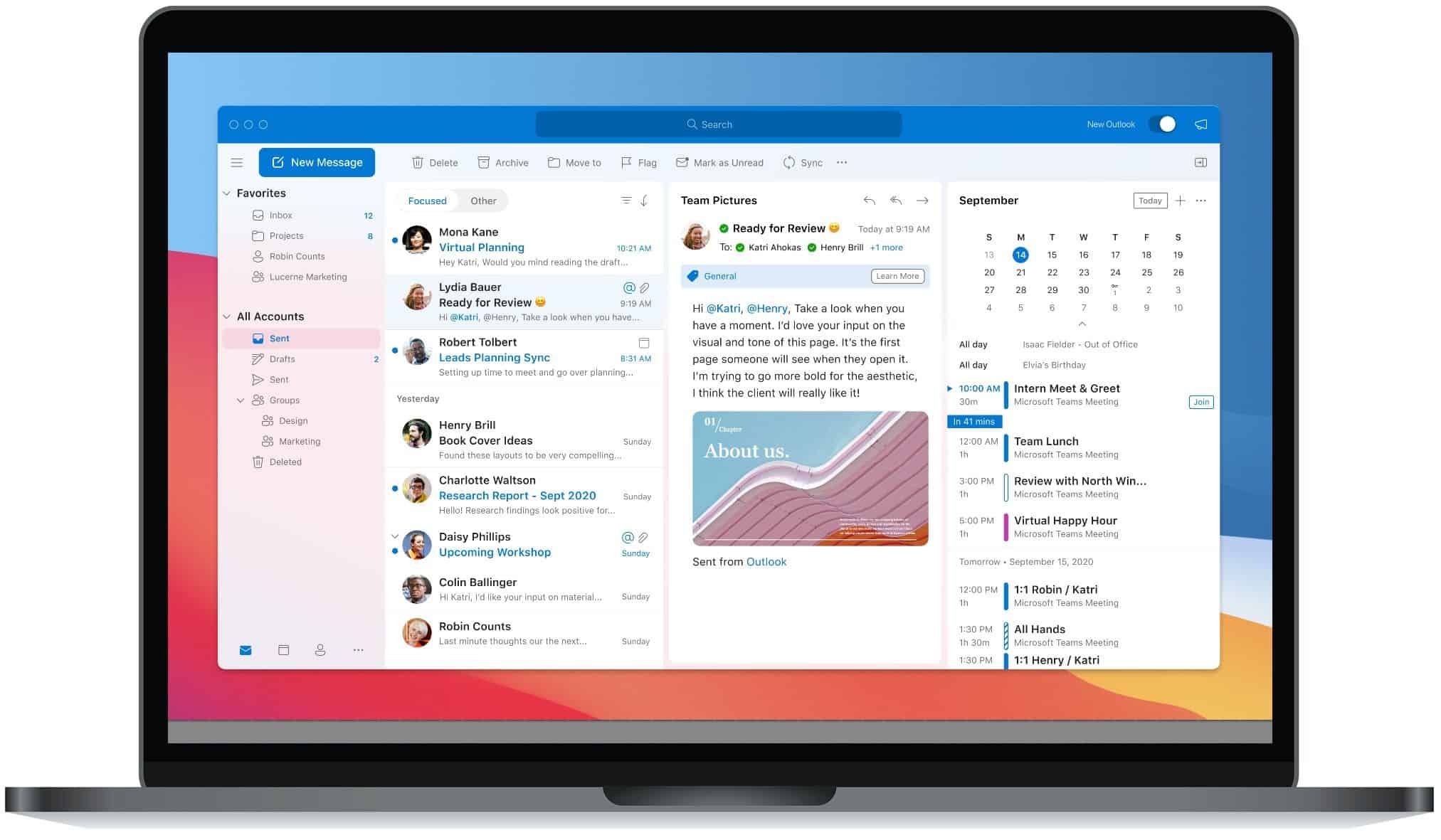
Microsoft は、macOS の Outlook ユーザーがプロファイルを作成して、「複数のアカウントで気が散ることのない体験」を得ることができるようになったことを発表しました。 Outlook のプロファイル機能を使用して、仕事用アカウントと個人用アカウントを作成できるようになりました。
さまざまな目的でさまざまなプロファイルを作成できるようにするだけでなく、Microsoft は、他のアカウントからの通知に気を取られないようにします. たとえば、仕事用アカウントを使用している場合、作成した個人用アカウントではなく、そのアカウントからの通知のみが表示されます。 このようにして、メールをより適切に管理し、現在の仕事に集中することができます。
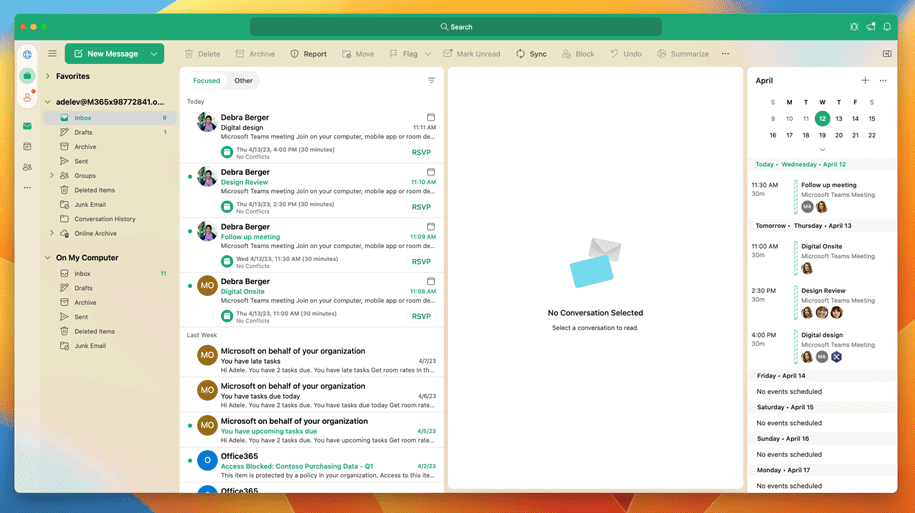
Microsoft はまた、Outlook プロファイルをシームレスに切り替えられるようにしました。 押すことができます 管理+タブ プロファイルを切り替えるには、キーボードでまた、Siri オートメーションによる切り替えをスケジュールすることもできます。 たとえば、平日の午後 6 時以降に個人用プロファイルに切り替え、午前 8 時に仕事用プロファイルに戻すことができます。
Outlook for Mac でプロファイルを作成するには、 グローブ アプリ ウィンドウの左側にあるナビゲーション バーのアイコン。 それらが作成されると、ナビゲーション バーに表示されます。 デフォルトのプロファイル設定を変更することもできます。そのために、 対応プロファイル > プロファイルの管理.
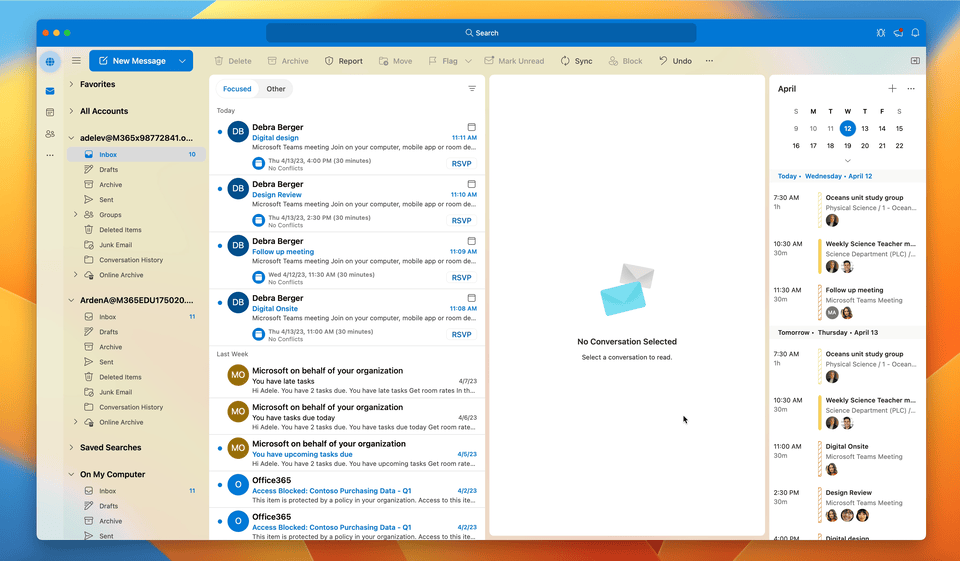
その中で 公式ブログ記事、Microsoft は、Outlook for Mac でプロファイルを使用する利点のいくつかを強調しています。 利点は次のとおりです。
- 仕事用プロファイルのテーマを、個人用プロファイルとは異なる色にします。
- ワークライフ バランスを支援するために、さまざまな Outlook を切り替えます。 たとえば、平日の午後 6 時以降に個人プロファイルに切り替え、翌日の午前 8 時に仕事に戻ることができます。
- 時間と受信トレイを最適に管理するために必要な数のプロファイルを設定します。
- プロファイルごとに異なる Outlook ウィンドウの外観を定義します。
- Outlook for Mac 内のメール アカウントを Apple のフォーカス フィルターに関連付けます。
関連する読書:
複数のOutlook.com電子メールアドレスを設定する方法
Microsoft はまた、プロファイル機能は新しい Outlook for Mac でのみ利用できると述べています。 また、この機能を使用するには、バージョン 16.70 (ビルド 23021201) 以降を実行している Insider である必要があります。








ユーザーフォーラム
0メッセージ